- 브라우저 쿠키에는 비디오 오류를 유발하는 오래된 데이터가 포함될 수 있으므로 먼저 삭제하는 것이 좋습니다.
- 브라우저 재설치는 모든 Firefox 설정 및 비디오 소스와의 비호환성을 재설정하는 데 도움이 되는 유용한 솔루션입니다.
- 이 비디오 오류는 일반적으로 Chromium 기반 브라우저에서 더 많이 발생합니다.
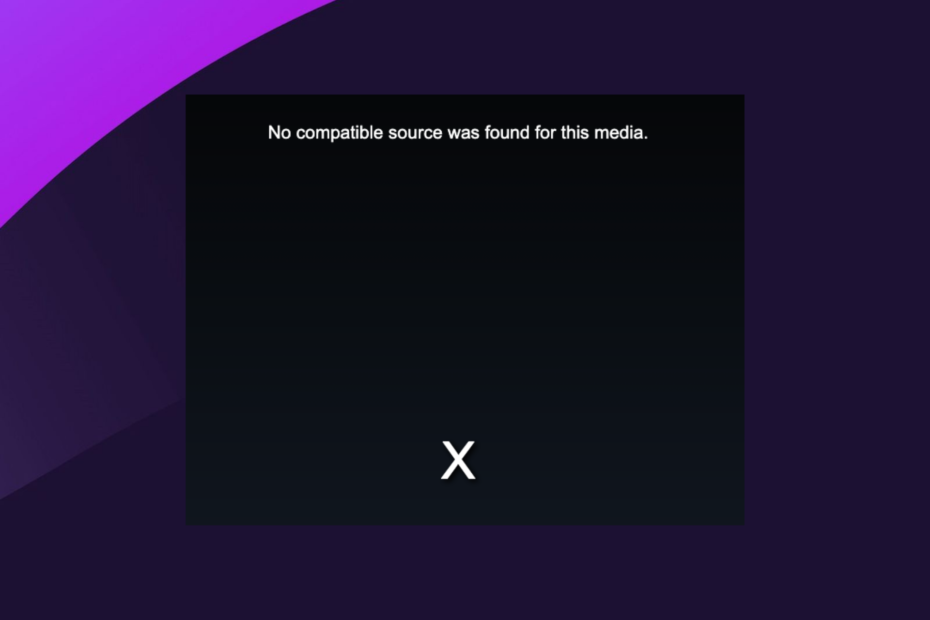
당신은 더 나은 브라우저를 가질 자격이 있습니다! 3억 5천만 명의 사람들이 다양한 내장 패키지, 향상된 리소스 소비 및 뛰어난 디자인과 함께 제공되는 본격적인 탐색 경험인 Opera를 매일 사용합니다.Opera가 할 수 있는 일은 다음과 같습니다.
- 손쉬운 마이그레이션: Opera 도우미를 사용하여 몇 단계만 거치면 기존 Firefox 데이터를 전송할 수 있습니다.
- 리소스 사용 최적화: RAM 메모리는 Firefox보다 더 효율적으로 사용됩니다.
- 향상된 개인 정보 보호: 무료 및 무제한 VPN 통합
- 광고 없음: 내장형 Ad Blocker는 페이지 로드 속도를 높이고 데이터 마이닝으로부터 보호합니다.
- 오페라 다운로드
Mozilla Foundation은 Firefox를 오픈 소스 및 무료 웹 브라우저로 만들었습니다. 그러나 브라우저에서 스트리밍하는 동안 메시지가 표시되었을 수 있습니다. 이 비디오와 호환되는 소스를 찾을 수 없습니다 파이어폭스에서. 이 기사에서는 가능한 모든 수정 사항을 다룹니다.
Firefox의 강력함과 인상적인 기능 목록에도 불구하고 브라우저에서 비디오 스트리밍 오류가 자주 발생할 수 있습니다. 예를 들어 Hulu, Netflix, Disney+, Amazon Prime 및 기타 스트리밍 서비스에서 DRM으로 보호된 비디오를 재생하는 데 문제가 있을 수 있습니다.
또한 비디오를 재생할 수 없는 오류 코드 102630은 또 다른 일반적인 스트리밍 문제입니다.
Firefox의 호환 가능한 소스 오류는 Chromium이 아닌 브라우저의 오류와 유사합니다. 비디오 파일을 재생할 수 없습니다.
자, 이제 시작하겠습니다.
Firefox는 어떤 비디오 형식을 지원합니까?
특허는 일부 음악 및 비디오 파일 형식을 제어하므로 이를 사용하려면 타사 프로그램이 필수적입니다. 그러나 Firefox는 기본적으로 공개 미디어와 특허 미디어를 모두 재생할 수 있습니다.
파이어폭스 오픈 미디어
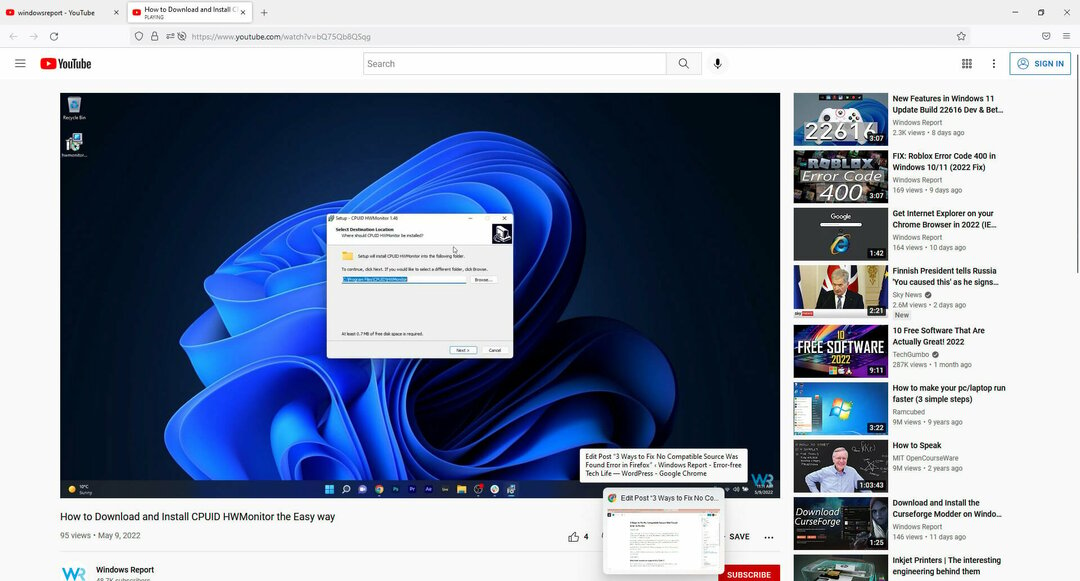
Firefox 브라우저는 WAV 컨테이너 형식(.wave, .wav 파일 형식)으로 저장된 비압축 오디오를 재생할 수 있습니다.
또한 Opus 오디오, Vorbis 오디오, VP8 비디오 및 Theora 비디오는 무료로 사용할 수 있는 오픈 소스 오디오 및 비디오 압축 표준입니다.
이러한 표준은 WebM(.webm 파일 형식) 또는 Ogg 컨테이너 형식(.ogg, .ogv, .oga, .spx, .ogx, .opus)으로 인코딩되면 Firefox 브라우저에서 사용됩니다.
MP3 재생(.mp3 파일 형식) 및 FLAC 재생(무료 무손실 오디오 코덱)도 Firefox에서 지원됩니다.
특허 미디어
오디오 및 비디오 축소 형식 H.264 또는 MPEG-4 AVC 및 AAC는 특허를 받았습니다.
전문가 팁: 일부 PC 문제는 특히 리포지토리가 손상되었거나 Windows 파일이 누락된 경우 해결하기 어렵습니다. 오류를 수정하는 데 문제가 있는 경우 시스템이 부분적으로 손상되었을 수 있습니다. 컴퓨터를 스캔하고 결함이 무엇인지 식별하는 도구인 Restoro를 설치하는 것이 좋습니다.
여기를 클릭 다운로드하고 복구를 시작합니다.
그러나 내장 OS 라이브러리를 사용하면 Firefox에 표시될 수 있습니다. 따라서 MP4 컨테이너 형식으로 통합된 경우 Mozilla나 귀하는 이를 보기 위해 비용을 지불할 필요가 없습니다.
이 미디어에 대해 호환되는 소스를 찾을 수 없음을 어떻게 수정합니까?
1. 쿠키 및 사이트 데이터 삭제
- 브라우저의 오른쪽 상단 모서리에 있는 세 개의 가로줄을 클릭합니다.
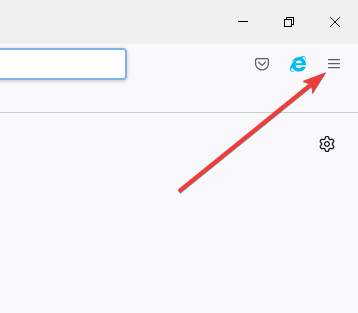
- 클릭 설정 제시된 옵션에서.
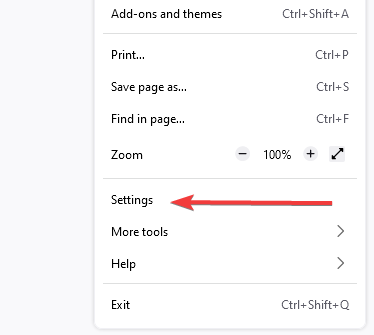
- 왼쪽 창에서 개인정보 보호 및 보안.
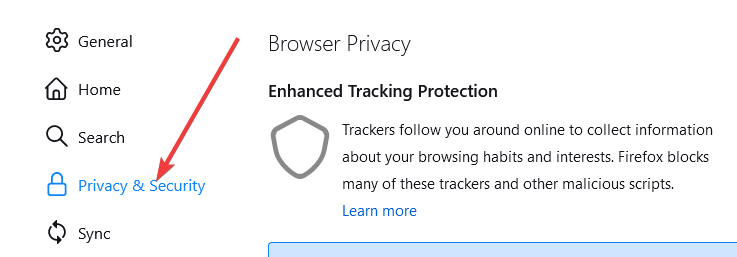
- 아래로 스크롤 쿠키 및 사이트 데이터, 그리고 명중 데이터 지우기 단추.
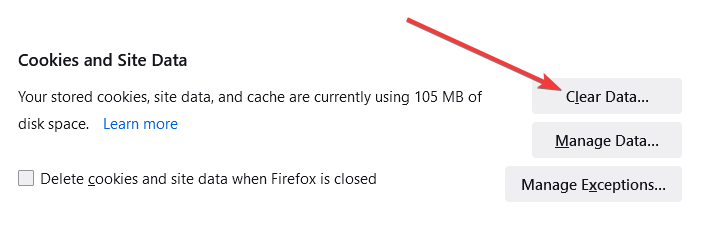
- 브라우저를 다시 시작하십시오.
Internet Explorer에서 이 미디어 0x10600003 오류에 대해 호환되는 소스를 찾을 수 없는 경우 쿠키를 지우는 것도 해결책이 될 것입니다.
2. 파이어폭스 제거 및 재설치
- 클릭 시작 메뉴, 유형 제어판를 선택한 다음 프로그램 제거.
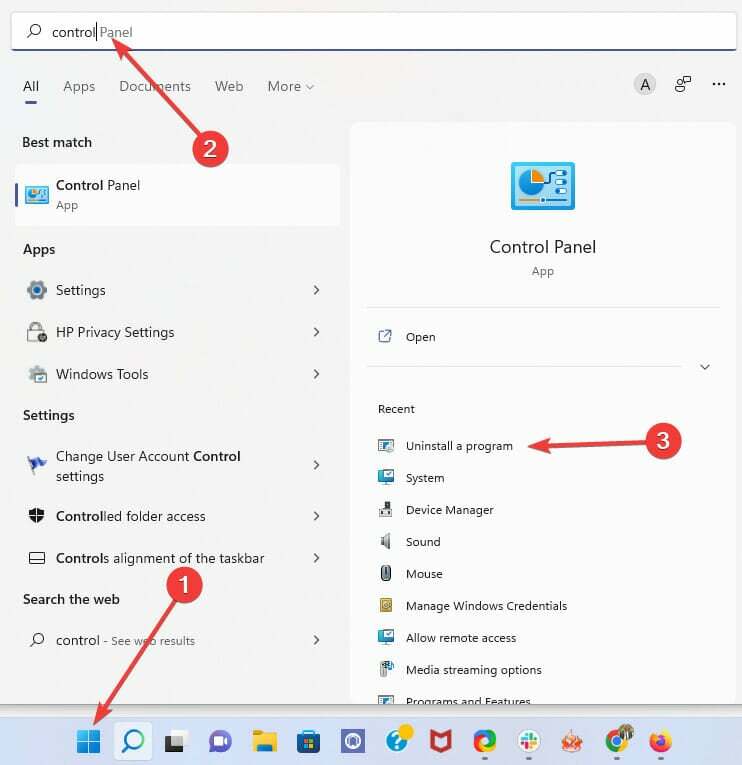
- 검색 모질라 파이어 폭스, 클릭하고 선택 제거 창 상단에.
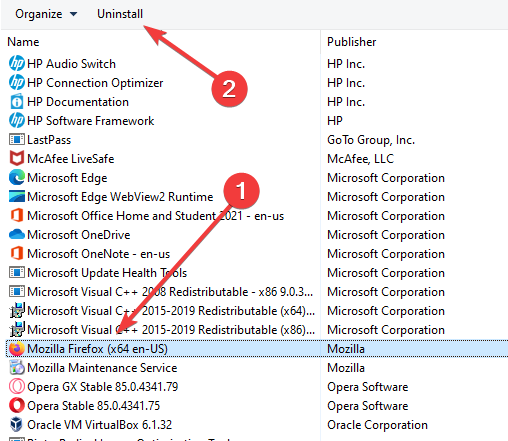
- 다음 창에서 수락 제거.
- 에 대신 Firefox 새로 고침 표시되는 창에서 선택 다음.
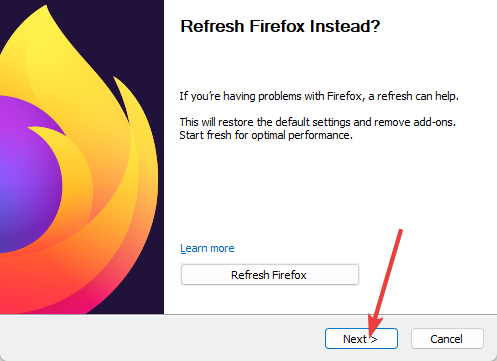
- 고르다 제거 다음 창에서.
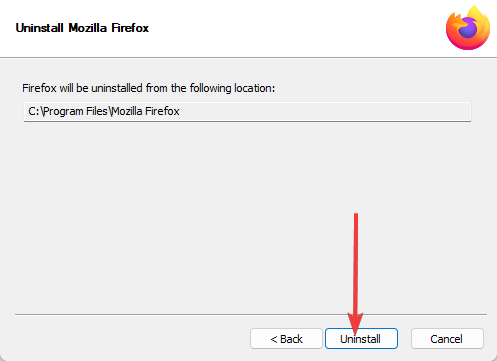
- 컴퓨터를 다시 시작합니다.
- 에서 Firefox 설치 프로그램을 다운로드하십시오. 공식 웹 사이트.
- 다운로드한 파일을 두 번 클릭하여 설치를 시작합니다.
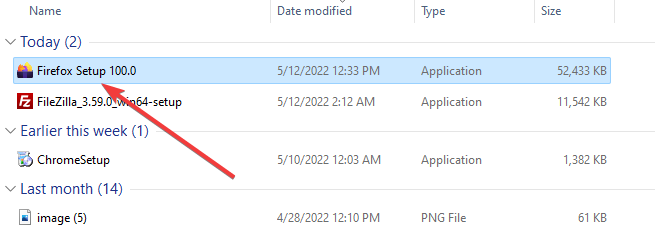
- 앱을 허용할지 묻는 메시지가 표시되면 예
- 딸깍 하는 소리 다음 설치 마법사 창에서
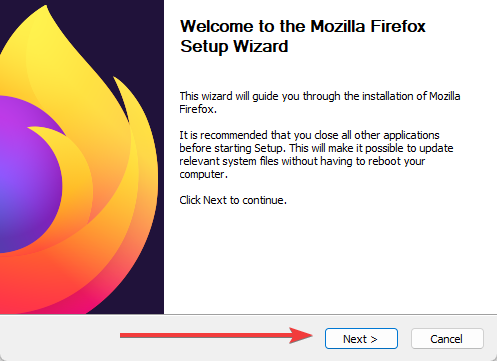
- 고르다 기준 클릭 다음.
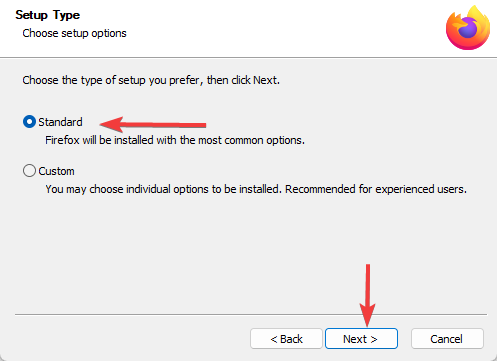
- 클릭 설치.
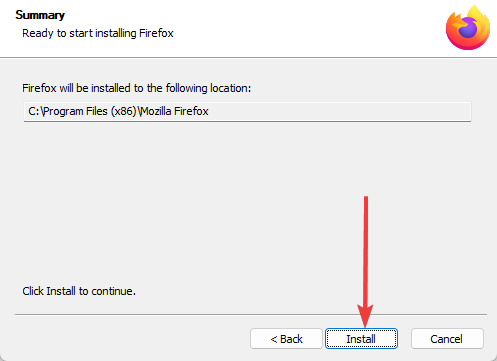
- 결국, 클릭 마치다.
이 수정 사항은 Chrome 또는 Opera에서 이 미디어에 대해 호환되는 소스를 찾을 수 없는 경우에 유효합니다. 유일한 차이점은 Firefox 대신 Opera 또는 Chrome을 다운로드하여 설치한다는 것입니다.
- Firefox가 Windows 10/11에서 응답하지 않음 [6 빠른 수정]
- 수정: Firefox에 문제가 있고 Windows 10/11에서 충돌했습니다.
- Firefox의 동기화가 작동하지 않을 때 수정하는 7가지 방법
3. 다른 브라우저를 사용해 보세요
Firefox에서 이 비디오에 대해 호환되는 소스를 찾을 수 없다는 오류 메시지가 표시되면 다른 브라우저를 사용하여 서비스에 연결하는 것을 고려할 수 있습니다.
재설치하면 이 오류가 수정될 수 있지만 일부 경우에는 Firefox에서 지속됩니다. 하지만 Firefox와 스트리밍 서비스 간의 특정 문제일 수 있습니다.
Opera는 강력하고 널리 사용되며 많은 대형 플랫폼에서 널리 사용되므로 이러한 플랫폼에 쉽게 통합할 수 있는 위젯을 제공하기 때문에 Opera를 추천합니다.
또한 VPN이 내장되어 있어 IP 주소나 위치를 노출하지 않고도 스트리밍 서비스와 비디오에 액세스할 수 있습니다.
⇒ 오페라 받기
Firefox는 강력한 브라우저이며 비디오 호환성 문제가 있는 경우 이 문서가 문제를 해결하는 데 도움이 될 것입니다. 이러한 수정 사항을 특정 순서로 제공하지는 않았지만 다른 수정 사항이 실패할 경우에만 브라우저를 완전히 전환하도록 선택하는 것이 좋습니다.
이것과 다른 Windows 10 및 11의 Firefox 문제 일반적으로 몇 단계로 해결할 수 있습니다. Firefox에서 이 미디어에 대한 호환 가능한 소스가 없는 것에 대한 수정 사항이 있습니다.
이 기사가 도움이 되었기를 바라며 댓글로 여러분의 의견을 기다리겠습니다.
 여전히 문제가 있습니까?이 도구로 수정하세요.
여전히 문제가 있습니까?이 도구로 수정하세요.
- 이 PC 수리 도구 다운로드 TrustPilot.com에서 우수 평가 (다운로드는 이 페이지에서 시작됩니다).
- 딸깍 하는 소리 스캔 시작 PC 문제를 일으킬 수 있는 Windows 문제를 찾습니다.
- 딸깍 하는 소리 모두 고쳐주세요 특허 기술 문제를 해결하기 위해 (독자 전용 할인).
Restoro가 다운로드되었습니다. 0 이달의 독자.

![[해결됨] 이 서버에 대한 액세스 권한이 없습니다.](/f/f5e5034a2e9bf3d5acdbbacd3e3d4837.png?width=300&height=460)
